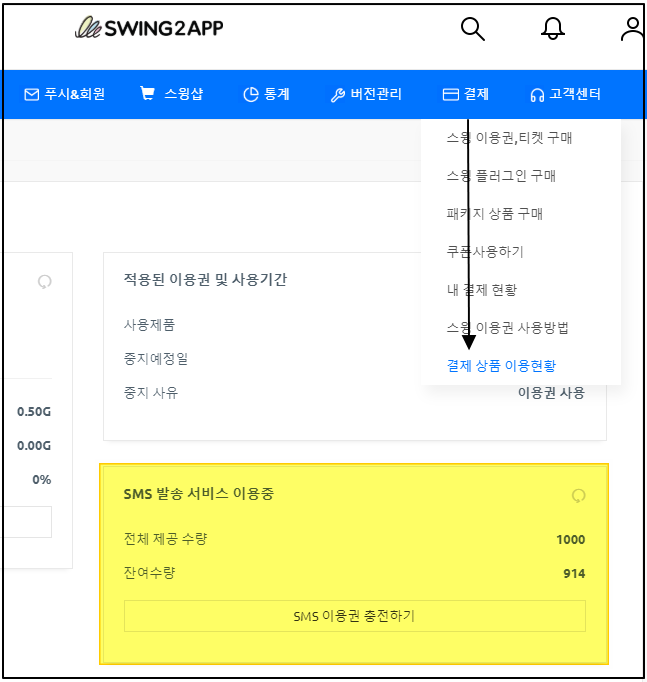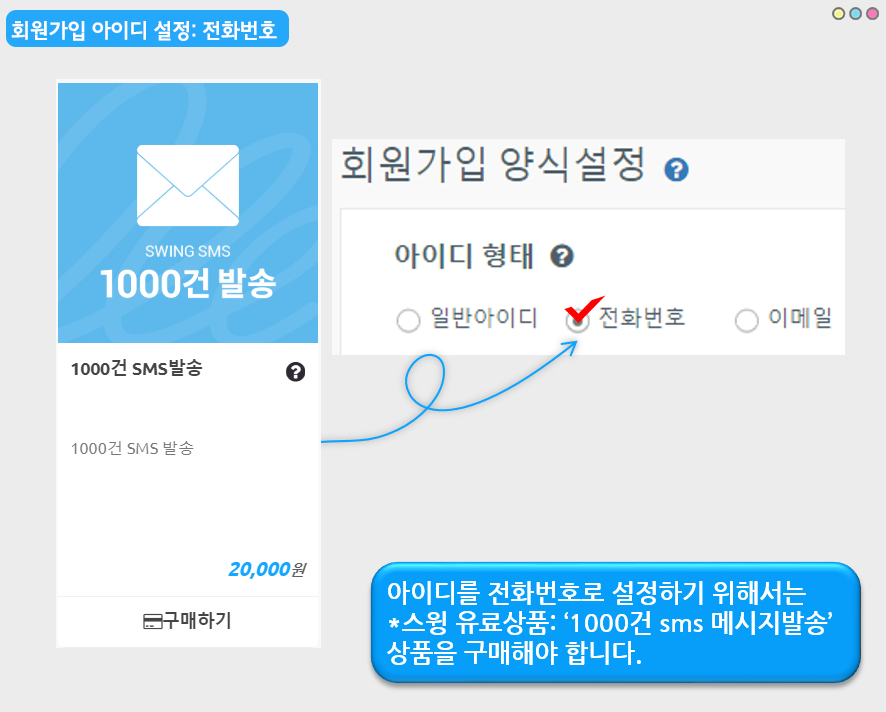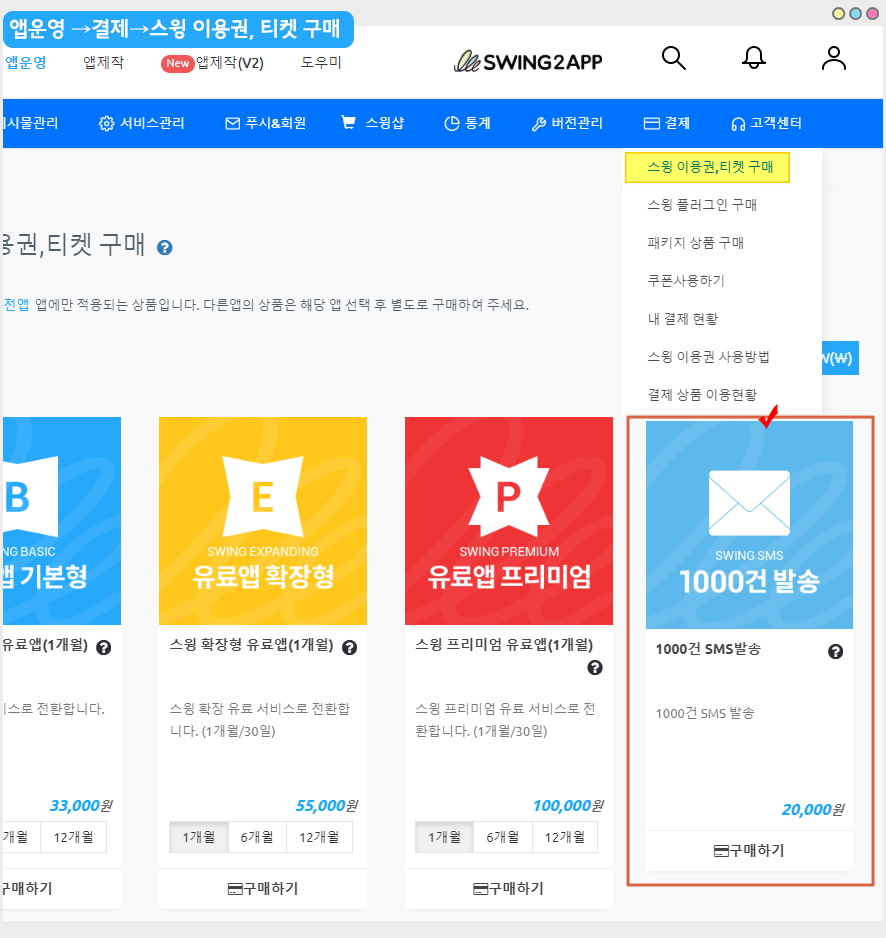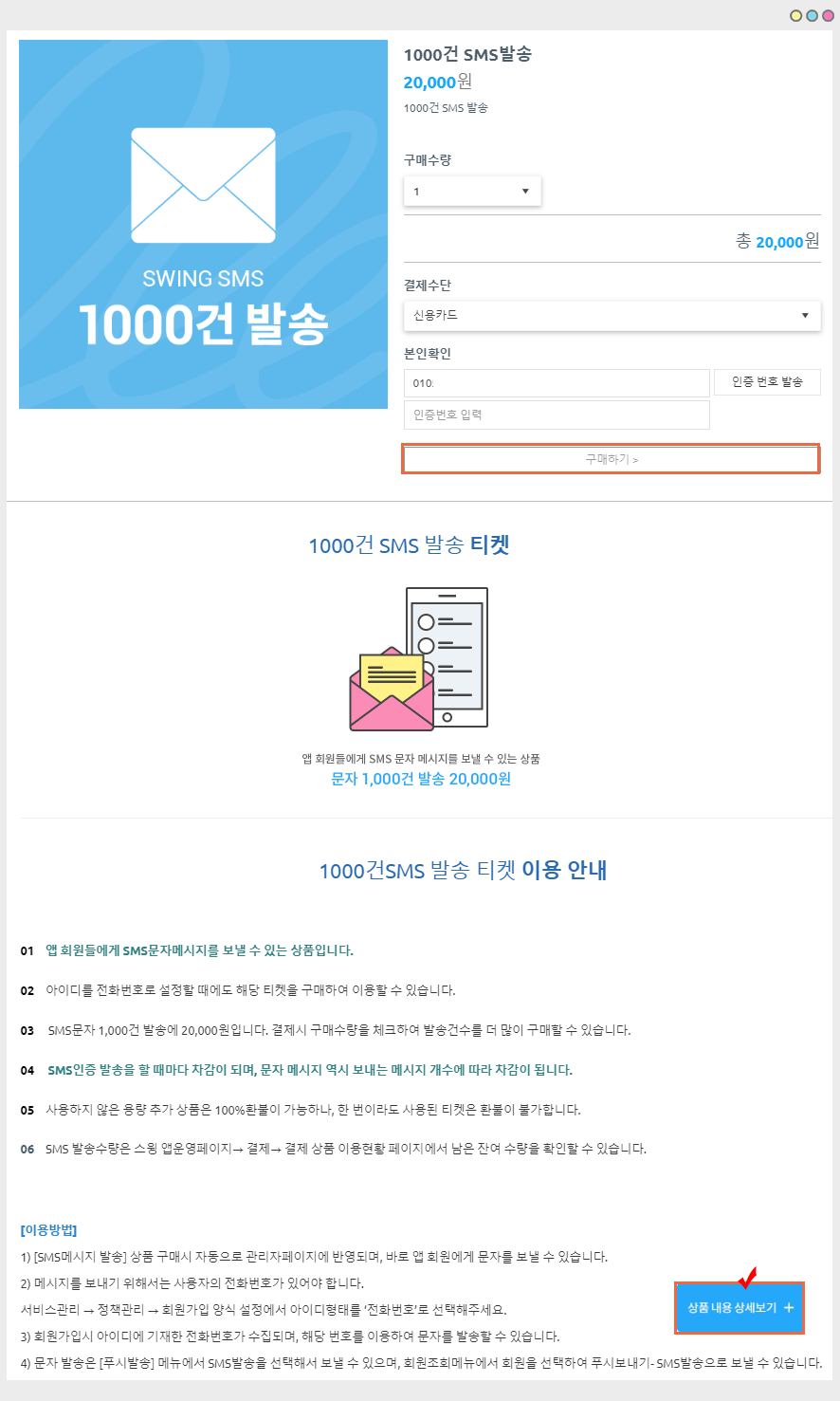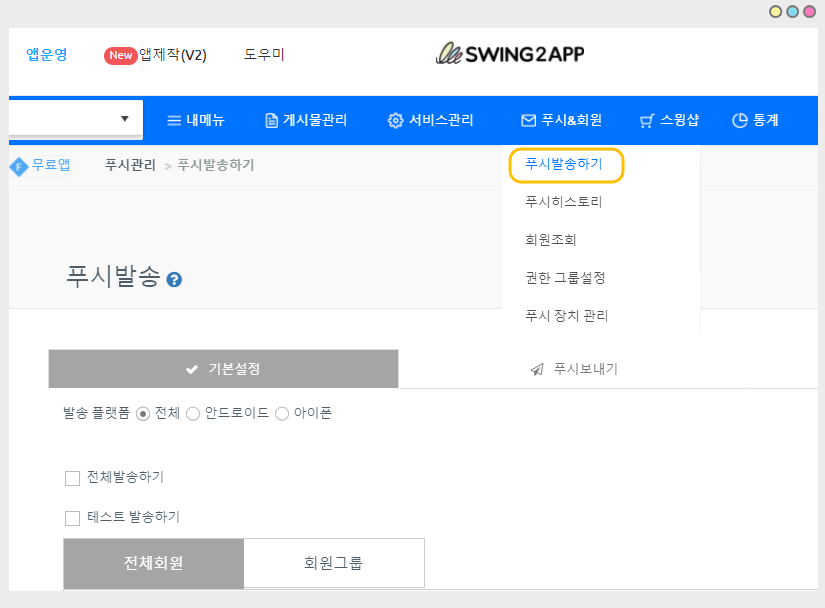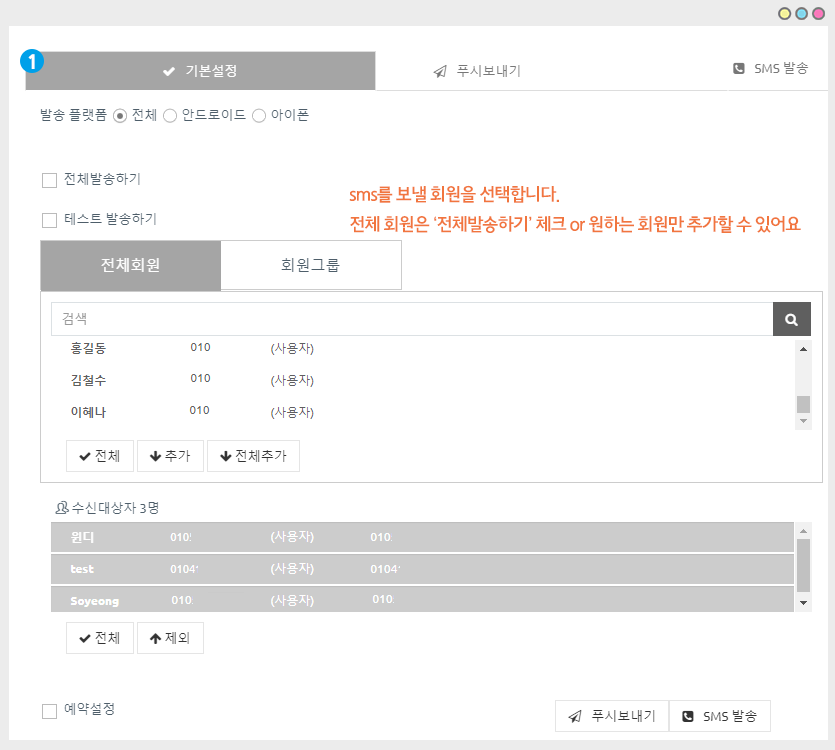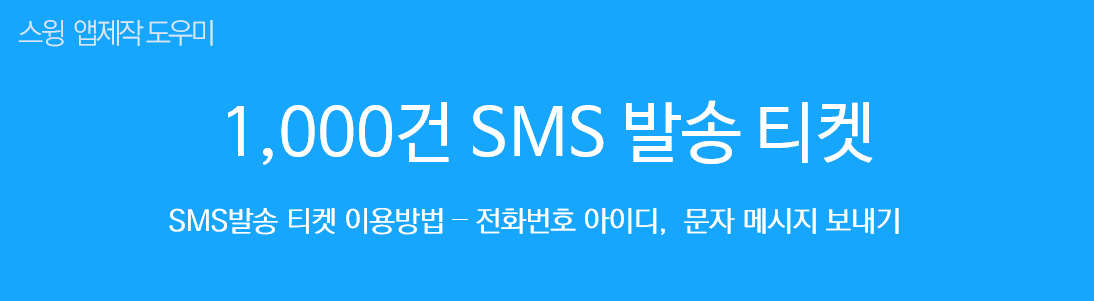
스윙유료상품)1,000건 SMS 발송 티켓 이용방법
(*더 많이 이용하실 경우 결제할 때 구매수량을 체크해서 필요한 수 만큼 더 많이 구매할 수도 있어요.)
-전화번호 아이디 사용, 회원가입과 재로그인 등 인증 발송을 할 때마다 차감이되구요.
-SMS(문자메시지)를 보낼 때에도 보내는 메시지 갯수에 따라 차감이 됩니다.
![]() STEP.1 SMS 발송 티켓 구매하기
STEP.1 SMS 발송 티켓 구매하기
SMS 발송 티켓 이용 첫번째 방법인 아이디 형태: 전화번호 설정에 대해서 알려드릴게요.
▶티켓 구매방법
앱운영 페이지 → 결제 → 스윙 이용권, 티켓 구매 페이지로 이동하여서 [1,000건 SMS발송 티켓(20,000원)]을 구매해주세요.
SMS 티켓뿐만 아니라 스윙 유료상품을 구매하실 때는 반드시 [상품 내용 상세보기] 버튼을 선택해서 상품 설명을 꼭 확인해주세요.
이렇게 유료상품에 대한 이용방법 및 이용방법, 주의사항, 환불 등에 대한 정책을 보다 자세히 확인할 수 있습니다.

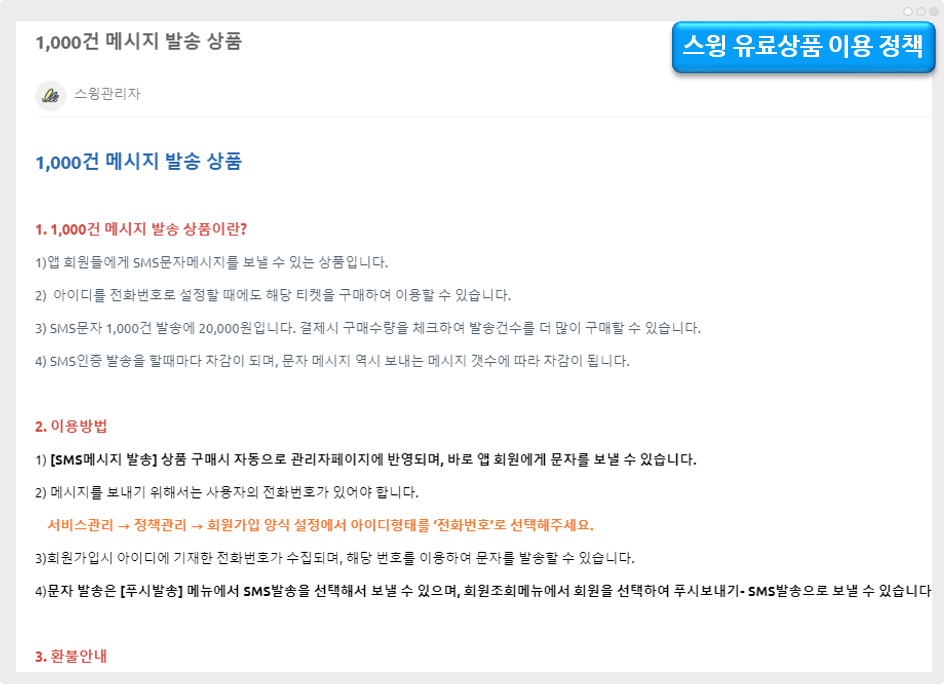
*SMS 메시지 상품 이용 정책:
http://www.swing2app.co.kr/view/swing_notice_detail?notice_id=384¬ice_type=paymentNotice
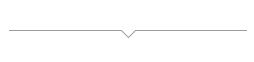
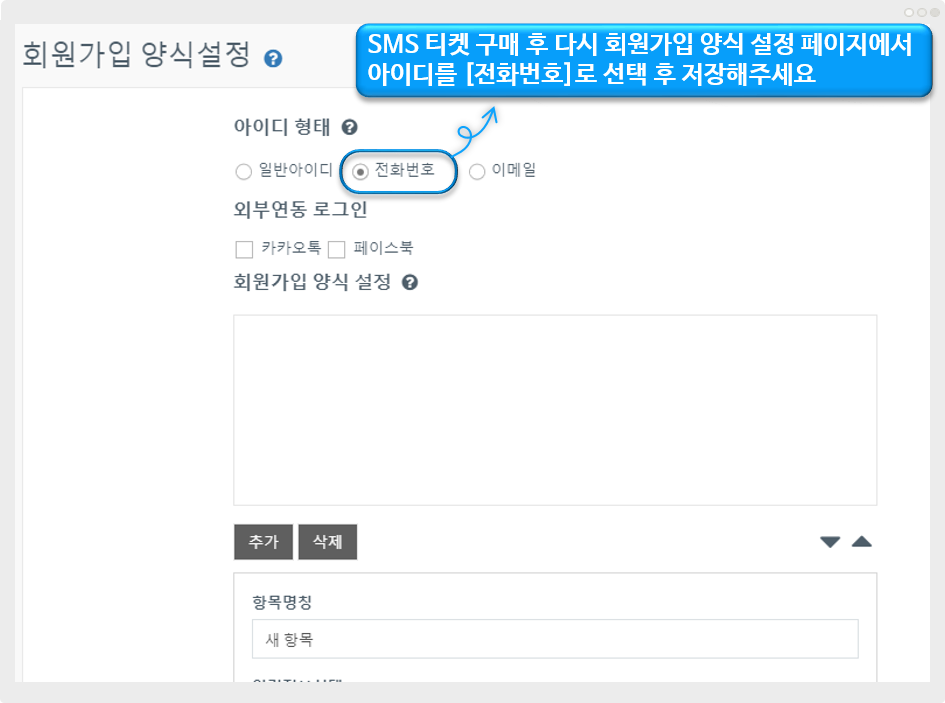
티켓 구매를 하셨다면 다시 서비스관리 → 정책관리 → 회원가입 양식 설정 페이지로 오셔서 아이디를 ‘전화번호’로 선택하고 정책설정하기 버튼을 누르면 완료됩니다!!
그럼, 앱을 실행해서 전화번호 인증이 어떻게 되는지 볼게요!
▶앱 실행화면: 회원가입시 전화번호 인증하기

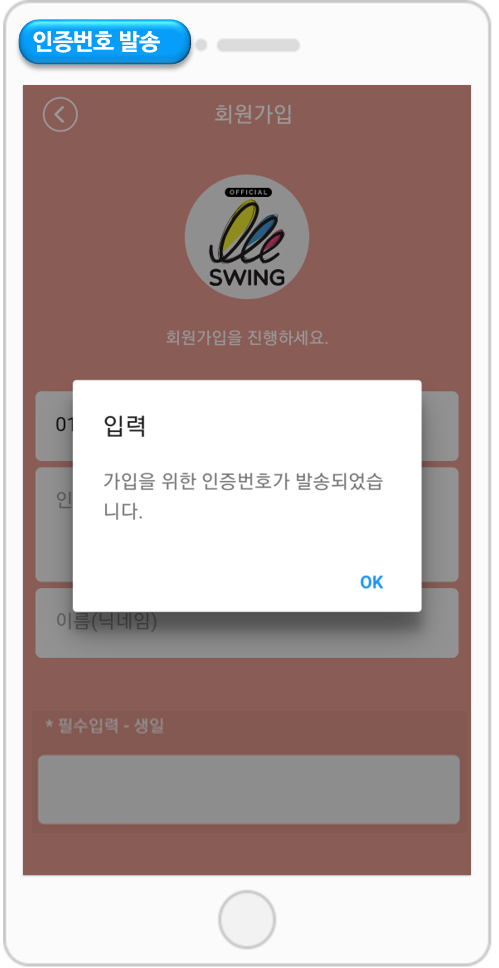
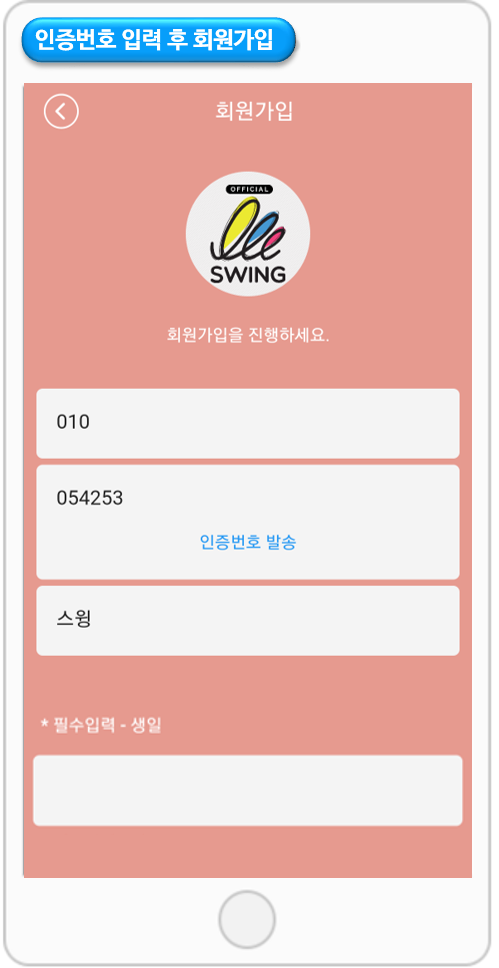
▶ 재로그인시 전화번호 인증
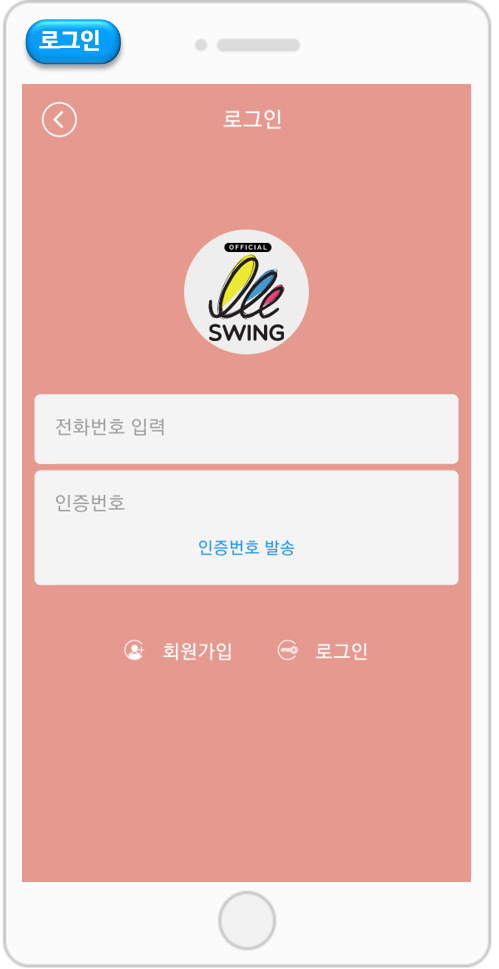
STEP.2 아이디형태: 전화번호 설정하기
*문자 메시지를 보내기 전 먼저!! SMS발송티켓 먼저 구입해주시구요!
*그리고 회원가입 아이디를 전화번호로 설정을 해주셔야 합니다.
그래야만 앱 회원들의 번호를 알 수 있겠죠?
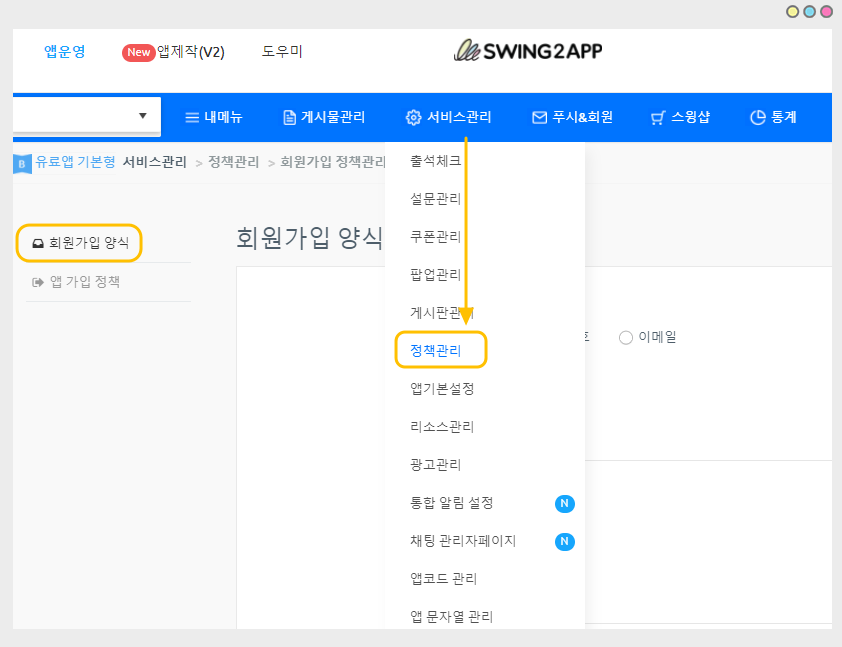
티켓 구매를 하셨다면 다시 서비스관리 → 정책관리 → 회원가입 양식 설정 페이지로 이동합니다.

아이디형태: 아이디를 ‘전화번호’로 선택하고 정책설정하기 버튼을 누르면 완료됩니다!
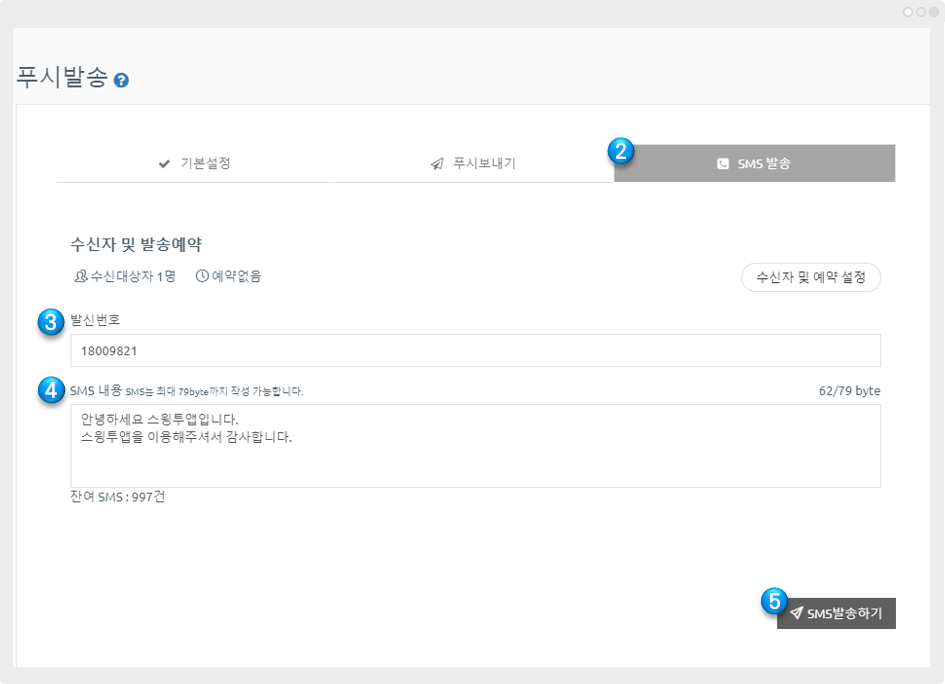
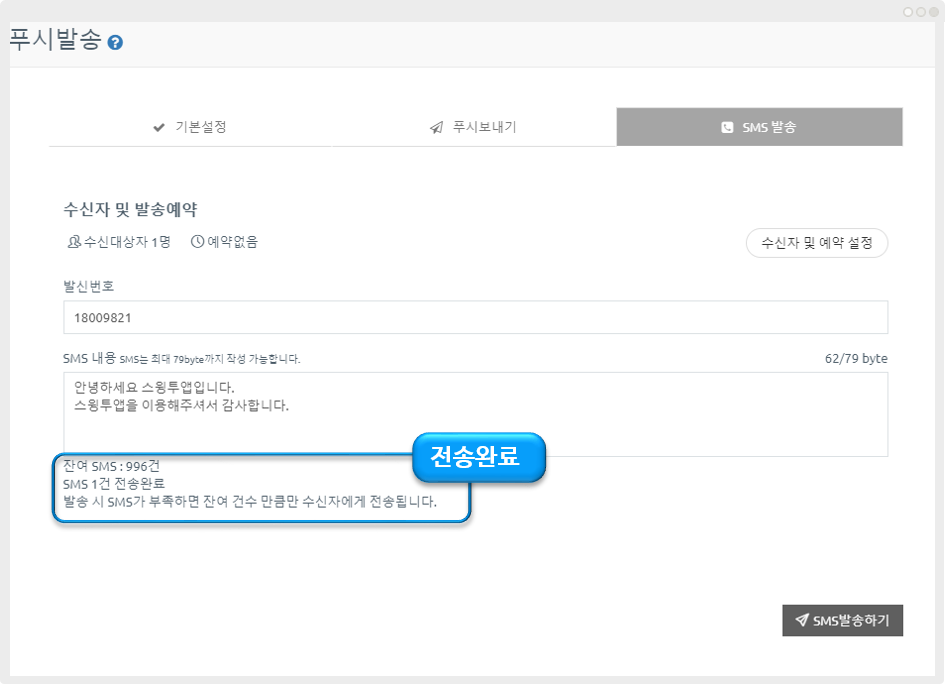
▶ 핸드폰 실행화면 – SMS 발송 화면
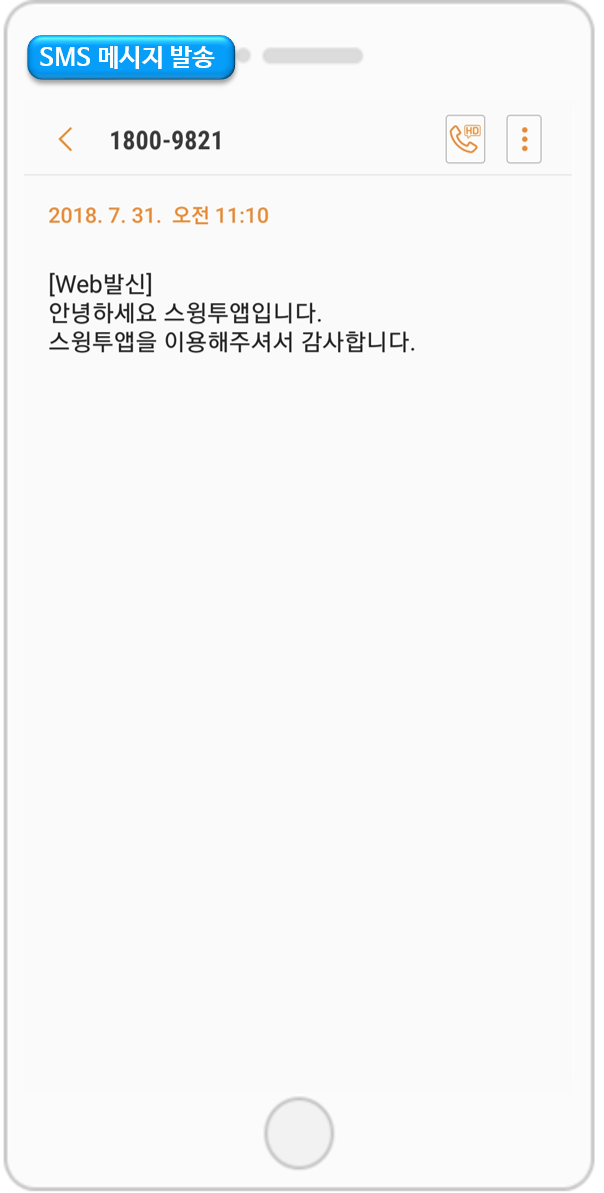
수신자의 핸드폰으로 문자 메시지가 발송이 되었습니다.
입력된 발신번호와 문자 내용을 확인할 수 있어요~
![]()
▶ 회원 전화번호는 어디서 확인할 수 있나요?

앱운영 → 푸시&회원 → 회원조회 페이지로 이동해주세요.
아이디 영역에 회원들이 가입할 때 인증받은 전화번호를 확인할 수 있습니다.
▶ SMS 발송 수량은 어디서 확인할 수 있나요?
앱운영 → 결제→ 결제 상품 이용현황 페이지로 이동해주세요.